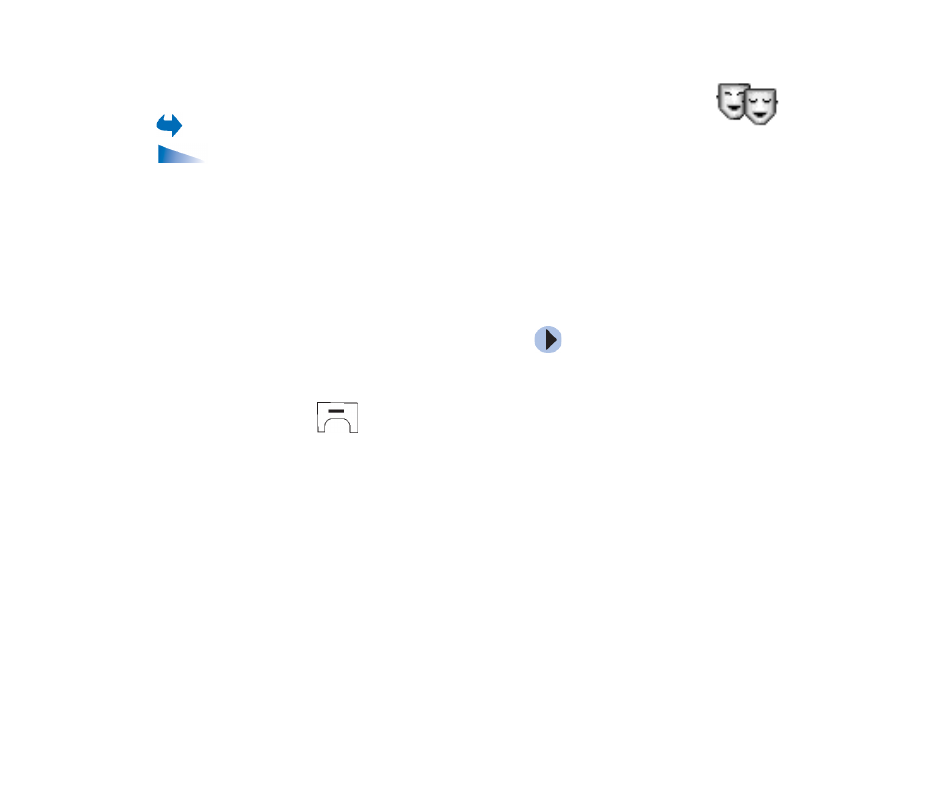
■ Temi
Passare a
Menu
→
Temi
.
Opzioni presenti nella vista principale Temi:
Anteprima
,
Applica
,
Modifica
,
Guida
ed
Esci
.
È possibile modificare l’aspetto del display del telefono cellulare attivando un
tema. Un tema può includere lo sfondo in modalità di attesa, la tavolozza dei
colori, lo screen saver e l’immagine di sfondo in Preferiti. Per una
personalizzazione più accurata, modificare un tema.
All’apertura di
Temi
verrà visualizzato un elenco dei temi disponibili. Il tema attivo
è contrassegnato da un segno di spunta. Premere
per visualizzare i temi nella
memory card, se disponibile.
Per visualizzare in anteprima un tema, scorrere al tema e selezionare
Opzioni
→
Anteprima
. Premere
per attivare il tema. È possibile attivare il tema senza
visualizzazione in anteprima, selezionando
Opzioni
→
Applica
nella vista
principale.
Per personalizzare ulteriormente i temi, raggruppare elementi da altri temi o
immagini dalla Galleria.
Modifica di un tema:
1. Scorrere a un tema, selezionare
Opzioni
→
Modifica
, quindi:
•
Sfondo
- selezionare un’immagine da uno dei temi disponibili o
un’immagine personalizzata dalla Galleria da utilizzare come immagine di
sfondo in modalità standby.
•
Tavolozza colori
- consente di modificare la tavolozza dei colori del display.
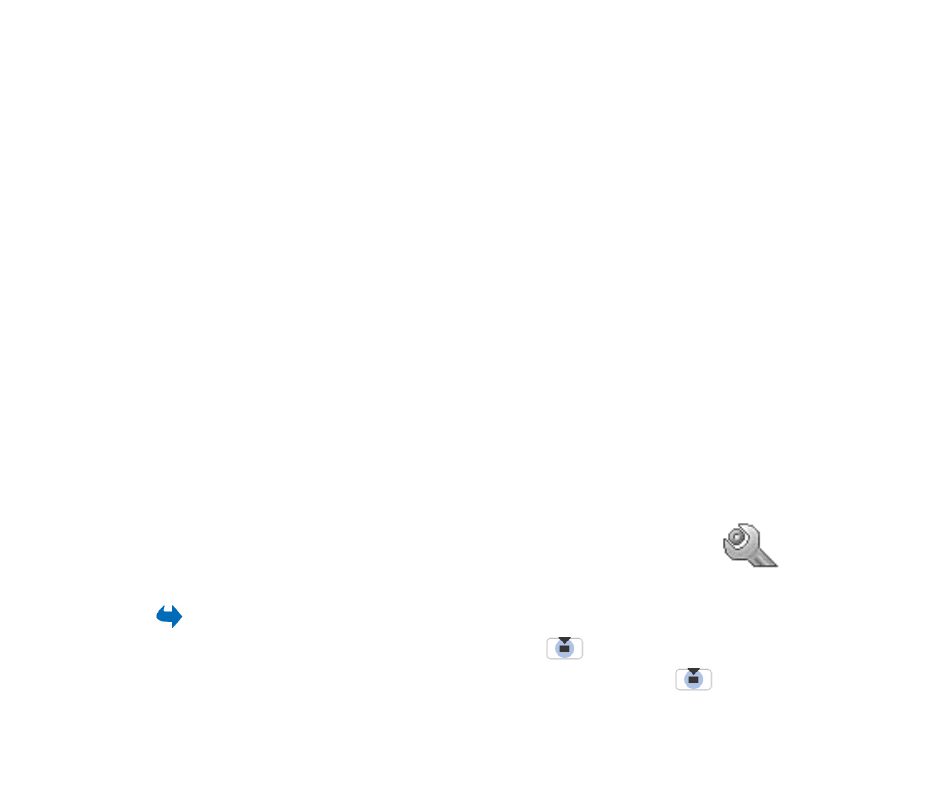
140
Copyright
© 2004 Nokia. All rights reserved.
•
Screen saver
- selezionare gli elementi visualizzati sulla barra dello screen
saver: ora e data o un testo personalizzato. La posizione e il colore di sfondo
della barra dello screen saver vengono modificati ogni minuto. Lo screen
saver viene inoltre modificato in modo da indicare il numero di nuovi
messaggi o di chiamate senza risposta ricevute. È possibile impostare il
tempo che deve trascorrere prima dell’attivazione dello screen saver.
Consultare “Impostazioni del telefono cellulare” a pagina 141.
•
Foto in "Preferiti"
- selezionare un’immagine da uno dei temi disponibili o
un’immagine personalizzata dalla Galleria da utilizzare come immagine di
sfondo in Preferiti.
2. Scorrere all’elemento da modificare e selezionare
Opzioni
→
Cambia
.
3. Selezionare
Opzioni
→
Imposta
per selezionare l’impostazione corrente. Per
visualizzare in anteprima l’elemento specificato, selezionare
Opzioni
→
Anteprima
. Non tutti gli elementi possono essere visualizzati in anteprima.
Per ripristinare le impostazioni originali del tema selezionato, selezionare
Opzioni
→
Ripristina tema orig.
durante la modifica del tema.